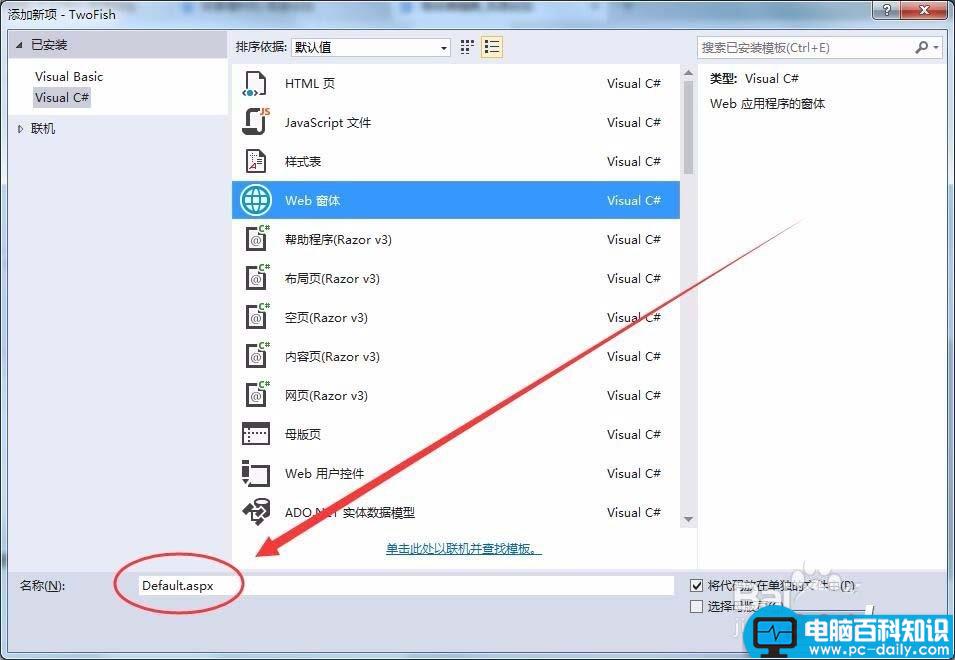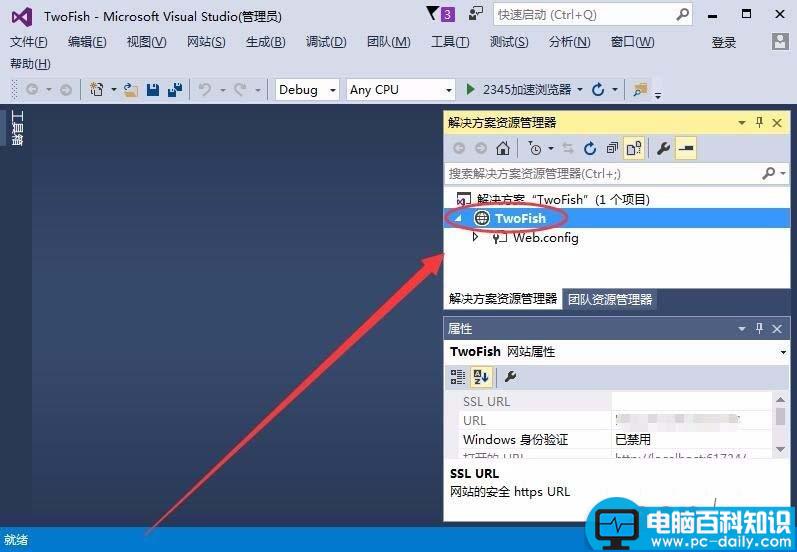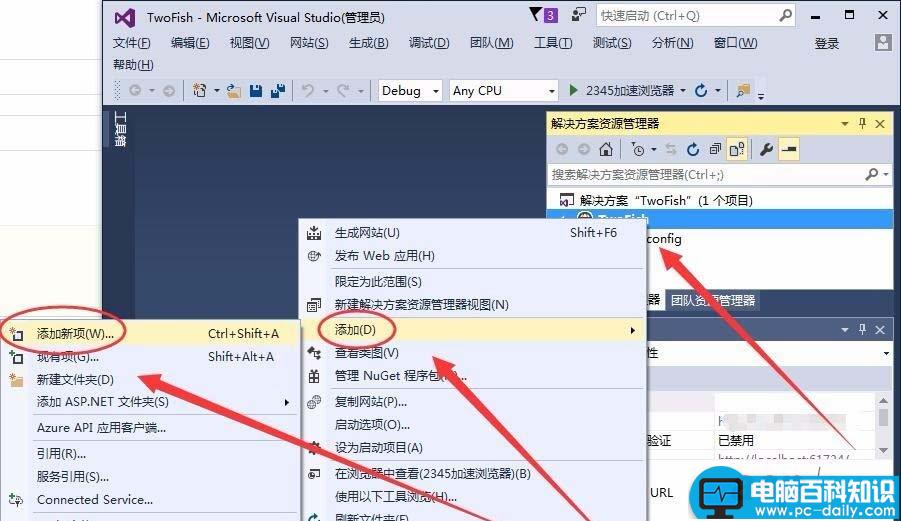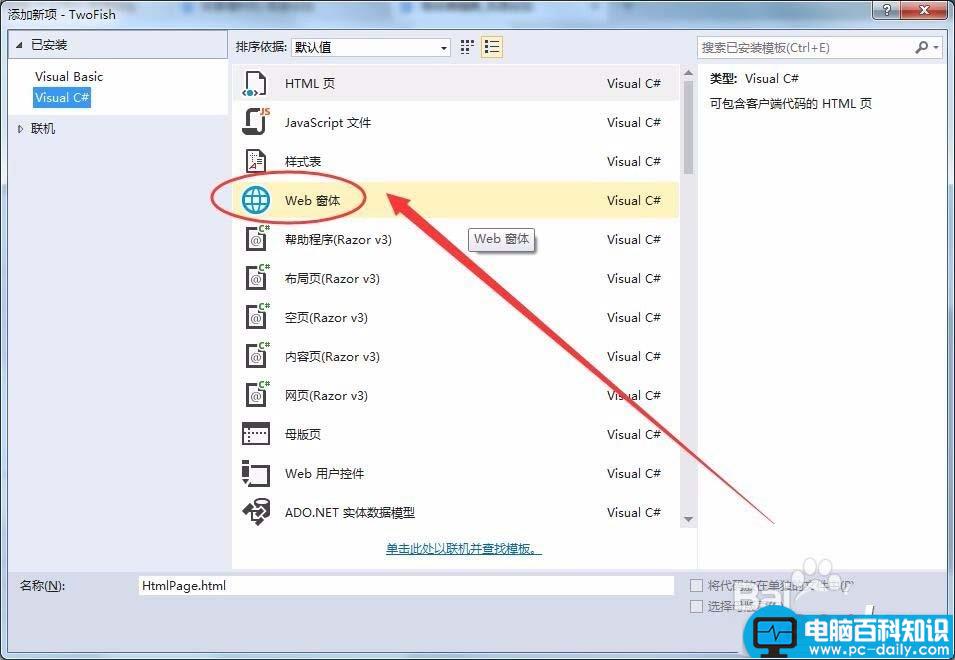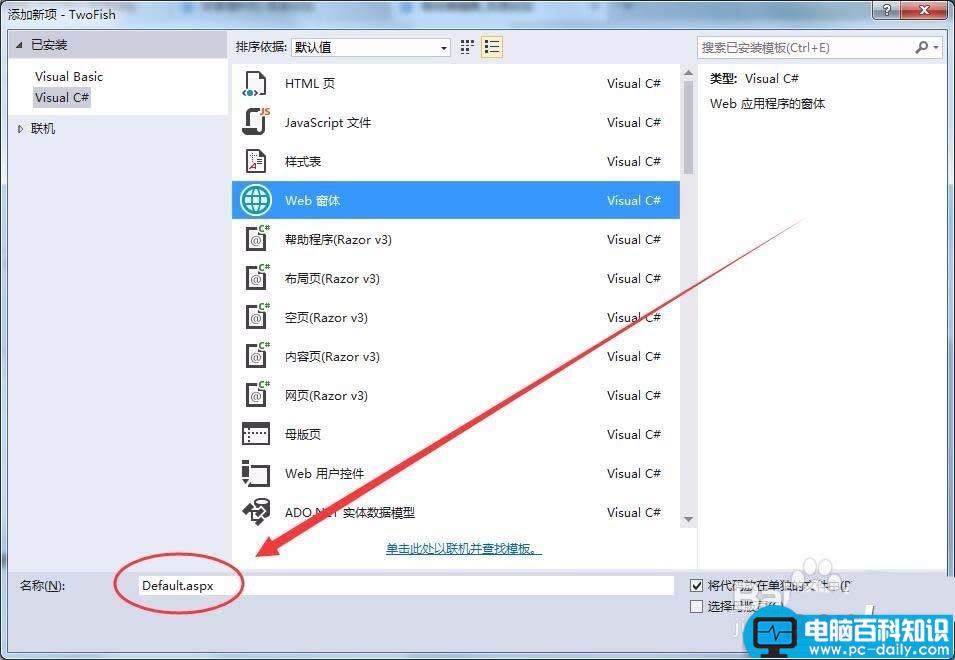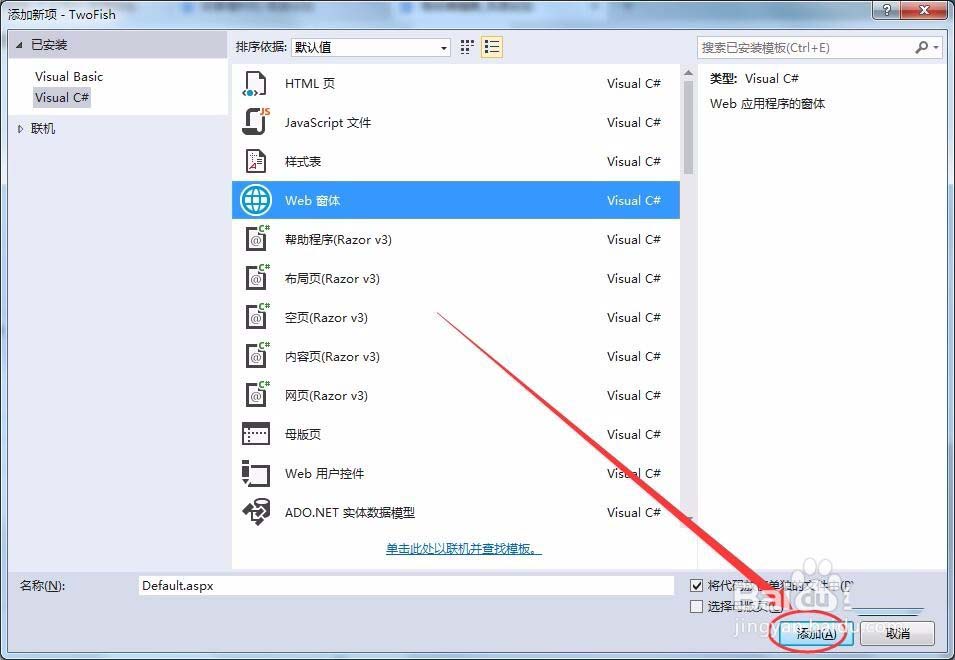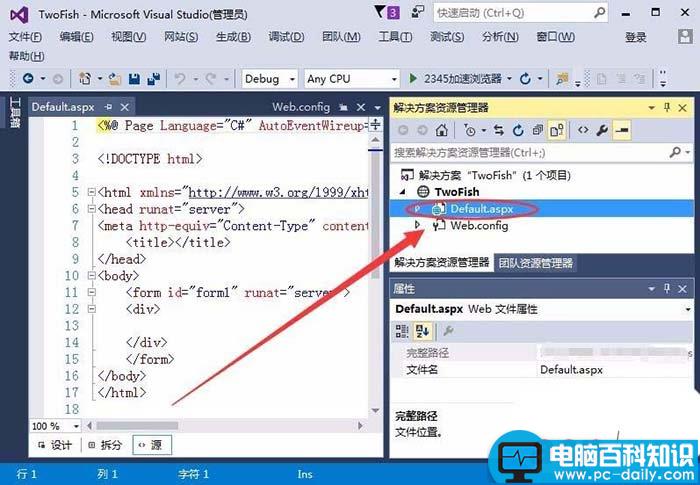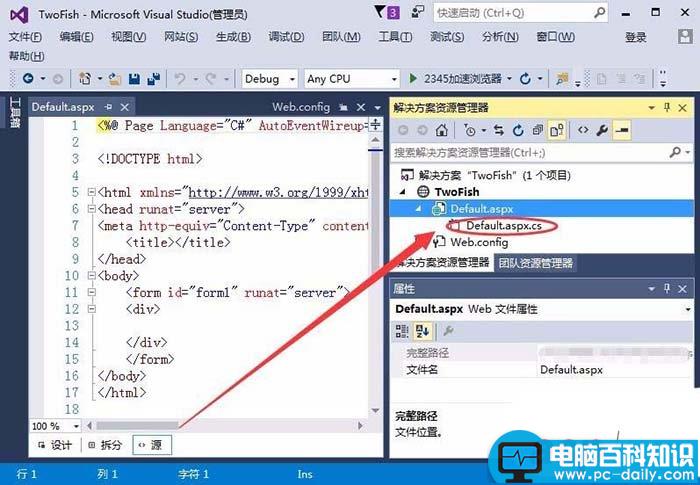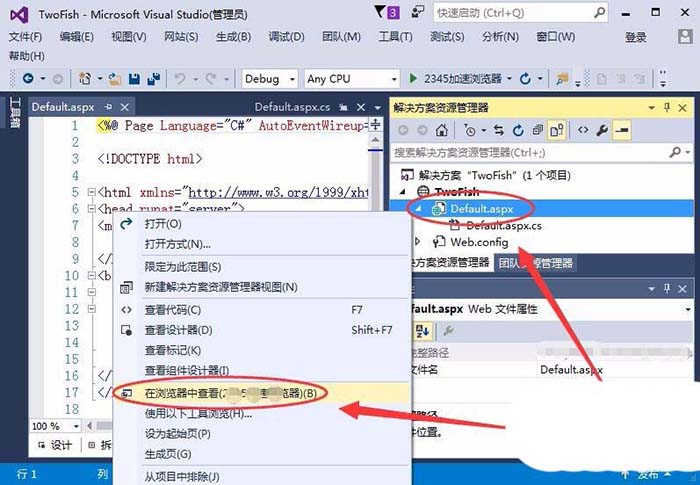Visual Studio中想要创建一个新的页面,该怎么创建呢?下面我们就来看看详细的教程。
- 软件名称:
- Visual Studio 2017 正式版 (附离线安装包) 官网简体中文版
- 软件大小:
- 15GB
- 更新时间:
- 2017-03-14
1、在Visual Studio中创建一个空网站,如下图所示。
2、在网站上右击,选择“添加”---->“添加新项”,如下图所示。
3、“添加新项”窗口中,选择“Web窗体”选项。
4、修改页面名称为自己需要的名字,如下图所示。
5、单击“添加”按钮,添加页面(注:输入网页名时可以省略.aspx,如果省略,系统会自动添加后缀名)。
6、在“解决方案资源管理器”的项目中,可以看到我们添加的页面“Default.aspx”。
7、展开页面,可以看到一个文件“Default.aspx.cs”,该文件就是对应页面的后台代码文件,用来控制整个页面的逻辑判断。
8、在新建页面上右击,选择“在浏览器中查看”,就可以在浏览器中查看创建的页面。
以上就是vs创建页面的教程,希望大家喜欢,请继续关注。